- Scoprire EaseUS
- Chi Siamo
- Recensioni & Premi
- Contatta EaseUS
- Rivenditore
- Affiliato
- Mio Conto
- Sconto Education
Sommario:
Vuoi sincronizzare i file tra il computer e l'unità flash USB? Questo post ti insegnerà la sincronizzazione dei file e come sia fondamentale per ogni computer e utente USB. Impariamo anche a conoscere il miglior software di sincronizzazione dei file per gli utenti di Windows 11/10!
In questo mondo digitale, è necessaria un'unità flash USB per trasferire file tra diversi computer. Anche tu potresti utilizzare più di un'unità flash per più piattaforme. In questo scenario, la sincronizzazione dei file tra un computer e USB è essenziale.
La sincronizzazione dei file garantisce che file e cartelle rimangano coerenti e aggiornati su diversi dispositivi di archiviazione. Pertanto, la sincronizzazione automatica significa che qualsiasi modifica apportata a un file dovrebbe essere eseguita automaticamente su tutti i dispositivi. La sincronizzazione dei file da un PC a un'unità USB e viceversa offre una facile accessibilità e aggiunge un livello di sicurezza ai tuoi dati importanti.

Ma come si sincronizzano i file tra il computer e l'unità flash USB ? Questo articolo ti aiuta a scoprirne i vantaggi, il miglior software di sincronizzazione dei file e una guida passo passo per completare questa attività di sincronizzazione. Iniziamo!
I vantaggi della sincronizzazione dei file tra computer e USB
La sincronizzazione dei file su un disco rigido esterno presenta molti vantaggi per migliorare la tua esperienza digitale, sia a livello personale che professionale.
Fornisce una soluzione completa di backup dei file per salvare immagini, documenti, file di progetto, ecc., per evitare la perdita di dati in caso di guasti del computer. La sincronizzazione dei file USB su un computer offre anche maggiore sicurezza durante i viaggi. Facilita inoltre la portabilità per aiutarti ad accedere ai tuoi file da diversi dispositivi, il che è vantaggioso per la collaborazione e la condivisione di file. Nel complesso, è possibile ottenere coerenza, produttività e sicurezza dei dati.
📌 Ulteriori letture: sincronizzare i file tra desktop e laptop
Scegli il miglior software gratuito di sincronizzazione file per Windows 11/10
EaseUS Todo Backup Free è il software di backup e sincronizzazione di file più semplice e leader che ti aiuta a sincronizzare un'unità flash USB con un computer o viceversa . Oltre all'USB, puoi anche sincronizzare i file su un disco rigido esterno o altri computer.
Con un'interfaccia intuitiva, fornisce schemi di sincronizzazione una tantum, giornaliera, settimanale, mensile e su evento per sincronizzare i file. Puoi anche usufruire della funzione di sincronizzazione in tempo reale che monitora le modifiche nella cartella di origine per eseguire immediatamente la sincronizzazione. Ti consente di pianificare l'attività di sincronizzazione impostando il tempo o l'intervallo di esecuzione. Puoi anche goderti le altre opzioni di personalizzazione di questa funzione di sincronizzazione.
Per quanto riguarda la funzionalità di backup, questo software di sincronizzazione offre 250 GB di spazio di archiviazione cloud gratuito . Ma aggiornando il tuo account, puoi ottenere l'unità, che ha una dimensione di 1 TB. Le sue altre funzionalità includono il trasferimento di file, la clonazione del sistema, l'aggiornamento del disco locale, ecc.
EaseUS Todo Backup
- Supporta le modalità di sincronizzazione unidirezionale e bidirezionale
- Sincronizza i file in tempo reale senza problemi
- Imposta un'attività di sincronizzazione dei file pianificata su base oraria, giornaliera, settimanale, ecc.
- Gestisci i file sincronizzati in modo flessibile rinominandoli o eliminandoli
- Esegui il backup e ripristina file, cartelle, sistema, disco, partizione, salvataggi di backup di giochi e dati APP con semplici clic
- Crea un'immagine di sistema per evitare guasti al disco rigido o settori danneggiati
Il post è utile? Condividilo sul tuo Twitter o Ins per aiutare gli altri a sincronizzare i file tra PC e USB senza problemi.
Come sincronizzare facilmente i file tra USB e computer
Ora scarica questo strumento gratuito sul tuo computer Windows (funziona su Windows 11/10/8/7) e segui i passaggi indicati per sincronizzare facilmente i file tra USB e computer :
📖Nota: prima di iniziare, devi collegare l'unità USB al computer e assicurarti che venga riconosciuta correttamente.
passo 1. Avvia EaseUS Todo Backup e clicca sul pulsante Nuova sincronizzazione nell'angolo in basso a sinistra.

Passaggio 2. Fare clic su Seleziona percorso di sincronizzazione sul lato sinistro.
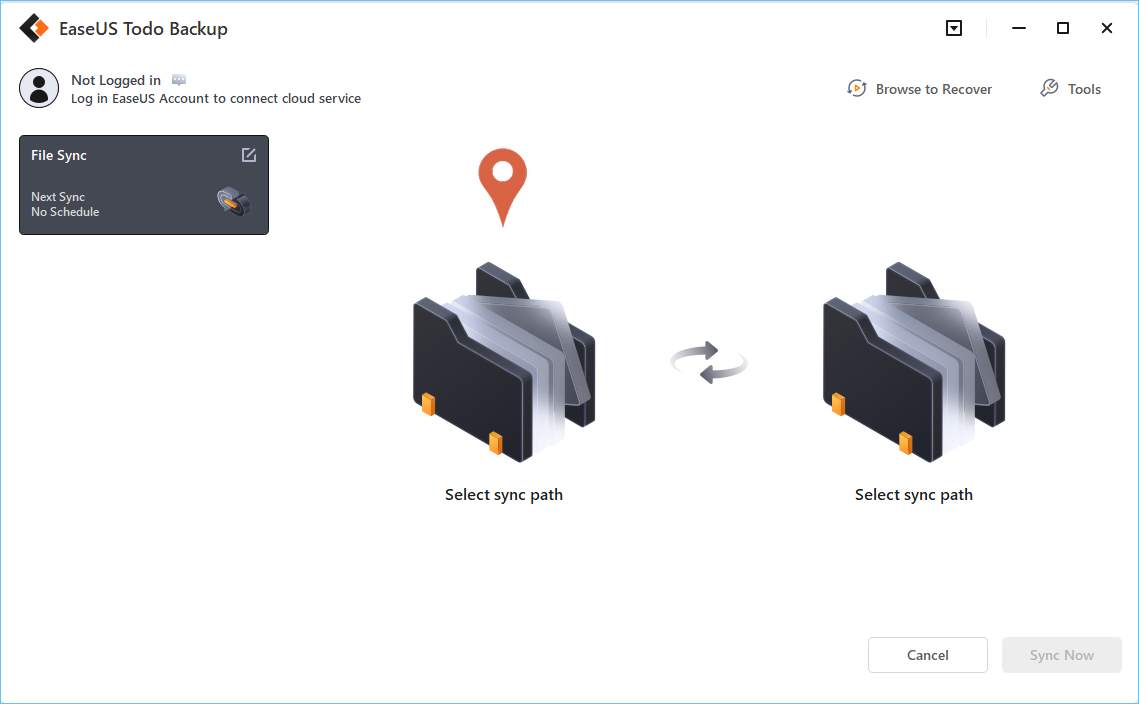
Passo 3. Scegli una cartella che desideri sincronizzare e fai clic su OK . La cartella di origine può provenire da Desktop, I miei documenti, Preferiti, Computer, Rete o NAS.
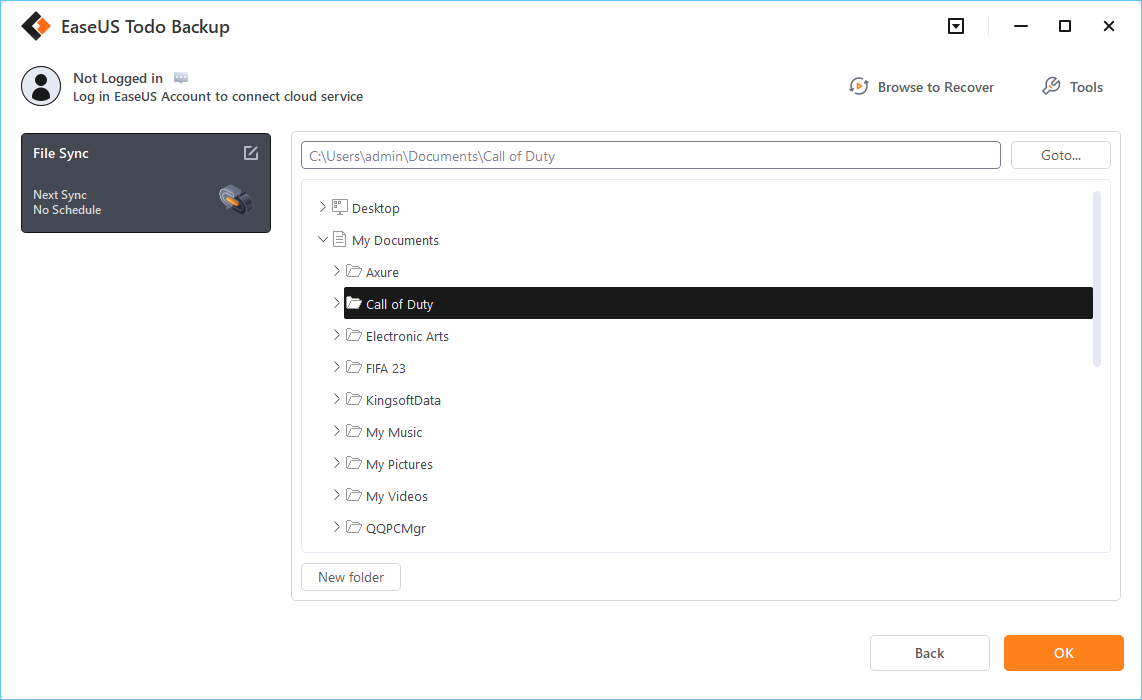
Passo 4. Seleziona una posizione di destinazione in cui desideri sincronizzare i file. Puoi scegliere il metodo di sincronizzazione bidirezionale o unidirezionale in base alle tue esigenze.
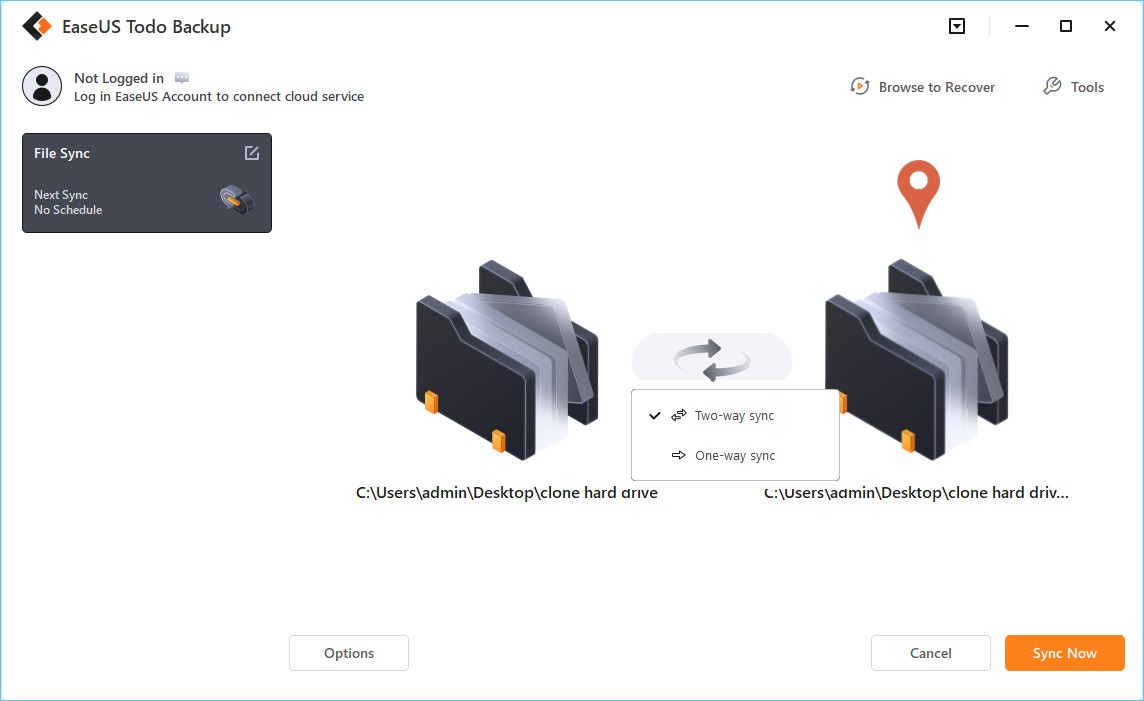
Bonus: tocca il pulsante Opzioni per selezionare uno schema di sincronizzazione , che può pianificare un'attività di sincronizzazione su base giornaliera, settimanale, in base a un evento o sincronizzazione in tempo reale.

Passaggio 5. Fare clic su Sincronizza ora per avviare subito un'attività di sincronizzazione.

Passaggio 6. Attendi il completamento del processo di sincronizzazione, puoi vedere una colonna Sincronizzazione file nell'angolo in alto a sinistra.

Il post è utile? Condividilo sul tuo Twitter o Ins per aiutare gli altri a sincronizzare i file tra PC e USB senza problemi.
Scritto alla fine
Questo post ha fornito i vantaggi finali della sincronizzazione dei file. Puoi seguire la guida per sincronizzare l'unità USB e il computer utilizzando un versatile software di sincronizzazione dei file, EaseUS Todo Backup . Consente agli utenti di sincronizzare gratuitamente i file tra computer e unità flash USB .
Questa raccomandazione è dovuta alla sua interfaccia intuitiva, all'elevata velocità, all'elaborazione sicura e a un'ampia gamma di altre funzionalità. Scarichiamo questo software e iniziamo a sincronizzare i tuoi file senza problemi!
Domande frequenti relative alla sincronizzazione dei file tra PC e USB
Come posso sincronizzare le cartelle tra due unità diverse?
Per sincronizzare le cartelle tra due unità diverse utilizzando EaseUS Todo Backup:
- Dopo l'avvio, fare clic su Nuova sincronizzazione e premere Seleziona percorso di sincronizzazione per scegliere una cartella da un'unità.
- Ripeti la procedura per un'altra cartella dell'unità nel successivo Seleziona percorso di sincronizzazione .
- Fai clic su Opzioni per determinare la settimana, il mese, ecc. di esecuzione. Successivamente, premi Sincronizza ora e attendi il completamento.
Qual è il modo migliore per sincronizzare i file tra computer?
Google Drive offre la migliore funzionalità di sincronizzazione e backup per sincronizzare i tuoi file tra computer. Puoi aggiungere facilmente cartelle di file al cloud e accedere allo stesso account su qualsiasi altro computer.
Come posso spostare i file su un disco rigido esterno senza copiarli?
Per rimuovere o spostare file su un disco rigido esterno in Windows:
- Avvia il software EaseUS Todo Backup e fai clic su Crea backup > File per sfogliare e scegliere i file.
- Successivamente, seleziona la posizione in cui salvare il backup, come disco locale, rete, ecc.
- Tocca Opzioni per crittografare il backup, impostare la pianificazione del backup, ecc. Premi OK > Esegui backup adesso per avviare il processo di backup.
Articoli Relativi:
-
Come riparare Windows 10 non si avvia dopo l'aggiornamento
Lucas - 11/11/2025
-
Risolvere l'errore Il dispositivo ha smesso di rispondere o è stato disconnesso
Lucas - 11/11/2025
-
Scarica Software per Trasferire Dati per SSD Crucial
Elsa - 11/11/2025
-
Spostare Automaticamente File da Una Cartella ad Un'altra
Elsa - 11/11/2025
Premi & Recensioni
"L'interfaccia e l'organizzazione sono molto pulite. EaseUS ToDo Backup Home è un ottimo programma di backup, adatto allo spazio domestico e alle PMI. "
- Da PCWorld staff
Scopri di più >>

EaseUS Todo Backup
Strumento di backup intelligente per i tuoi file e l'intero computer in Windows 10/8/7.
Scarica GratisSicuro al 100%
Capacità: 1.88MB
![]()